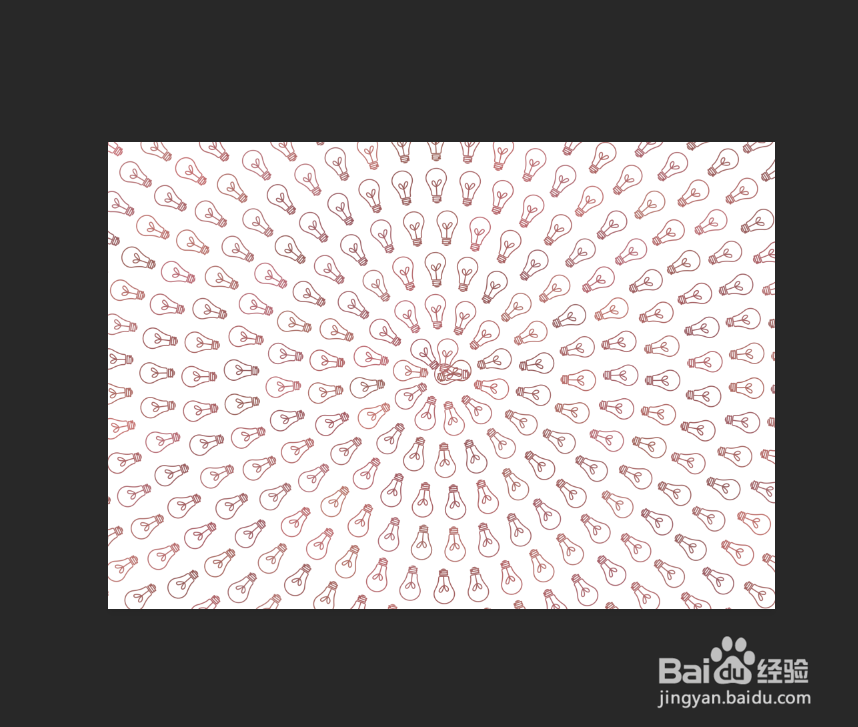1、首先,我们打开Photoshop,点击屏幕框选的【创建】,新建空白画布。
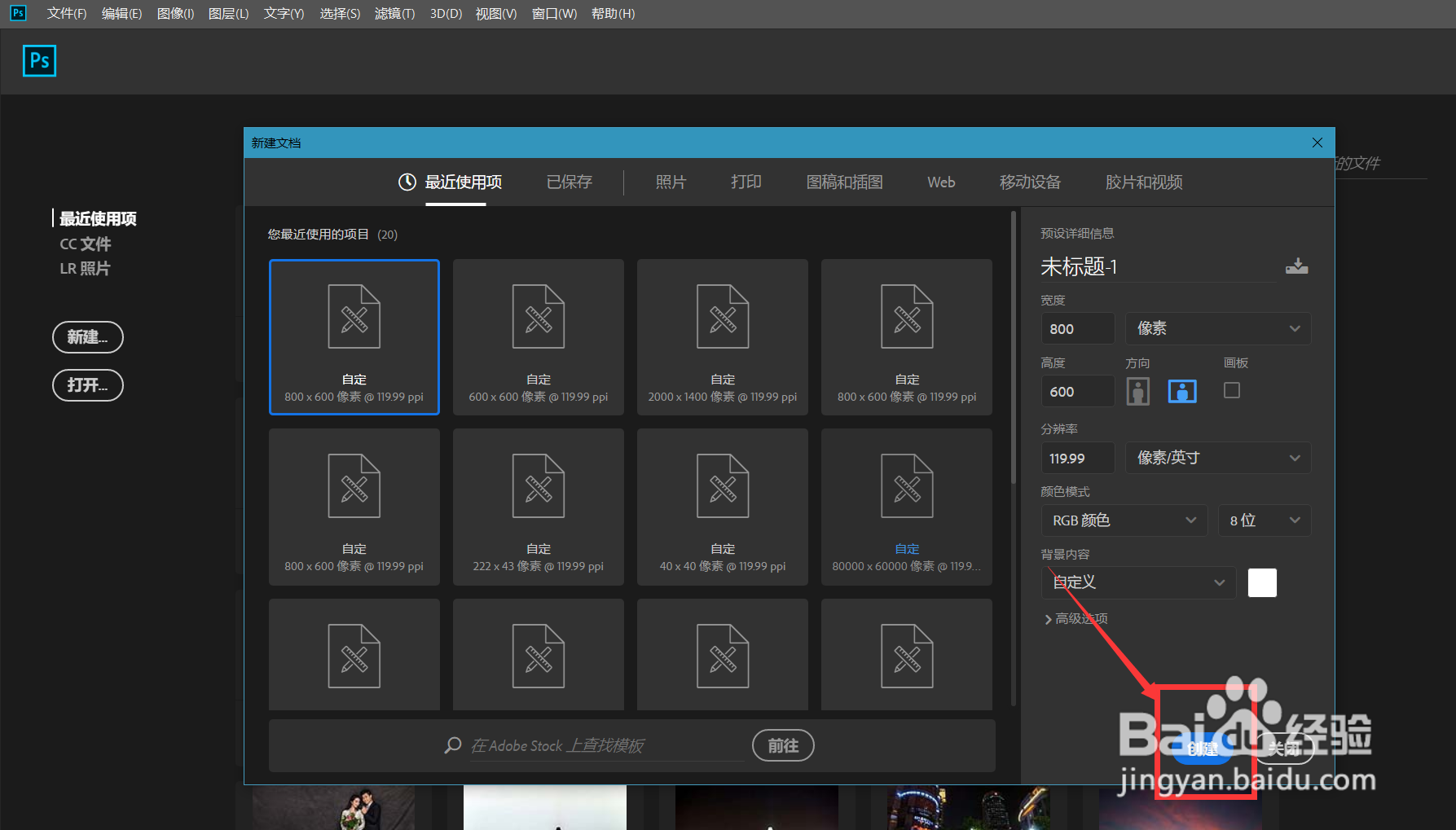
2、下面,我们新建空白图层,添加自己喜欢的图案,如下图所示。

3、我们在工具栏找到截图工具,将画布截成图案大小,如下图所示。
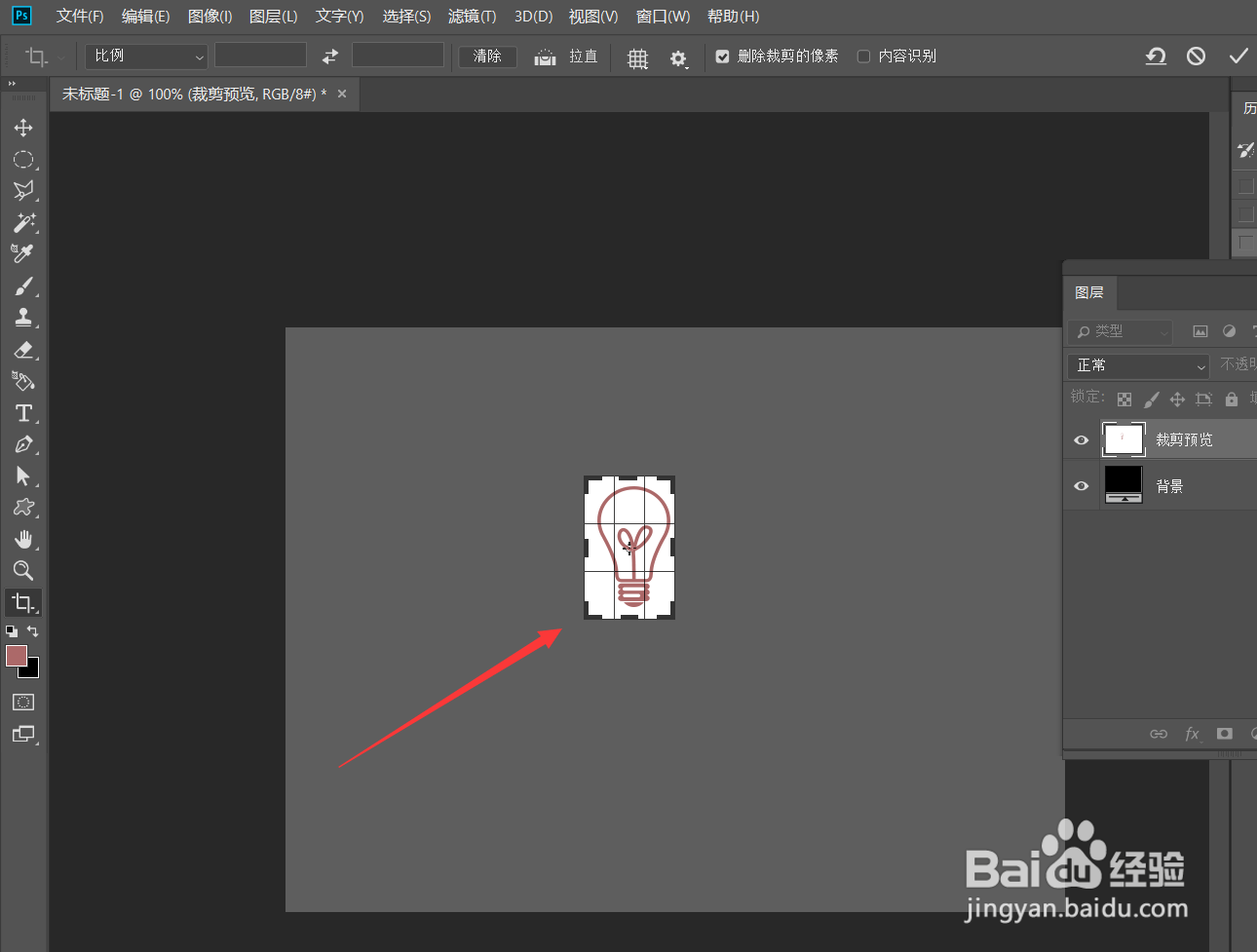
4、下面,我们点击菜单栏的【编辑】——【定义图案】,将添加的图案定义成软件中的图案。
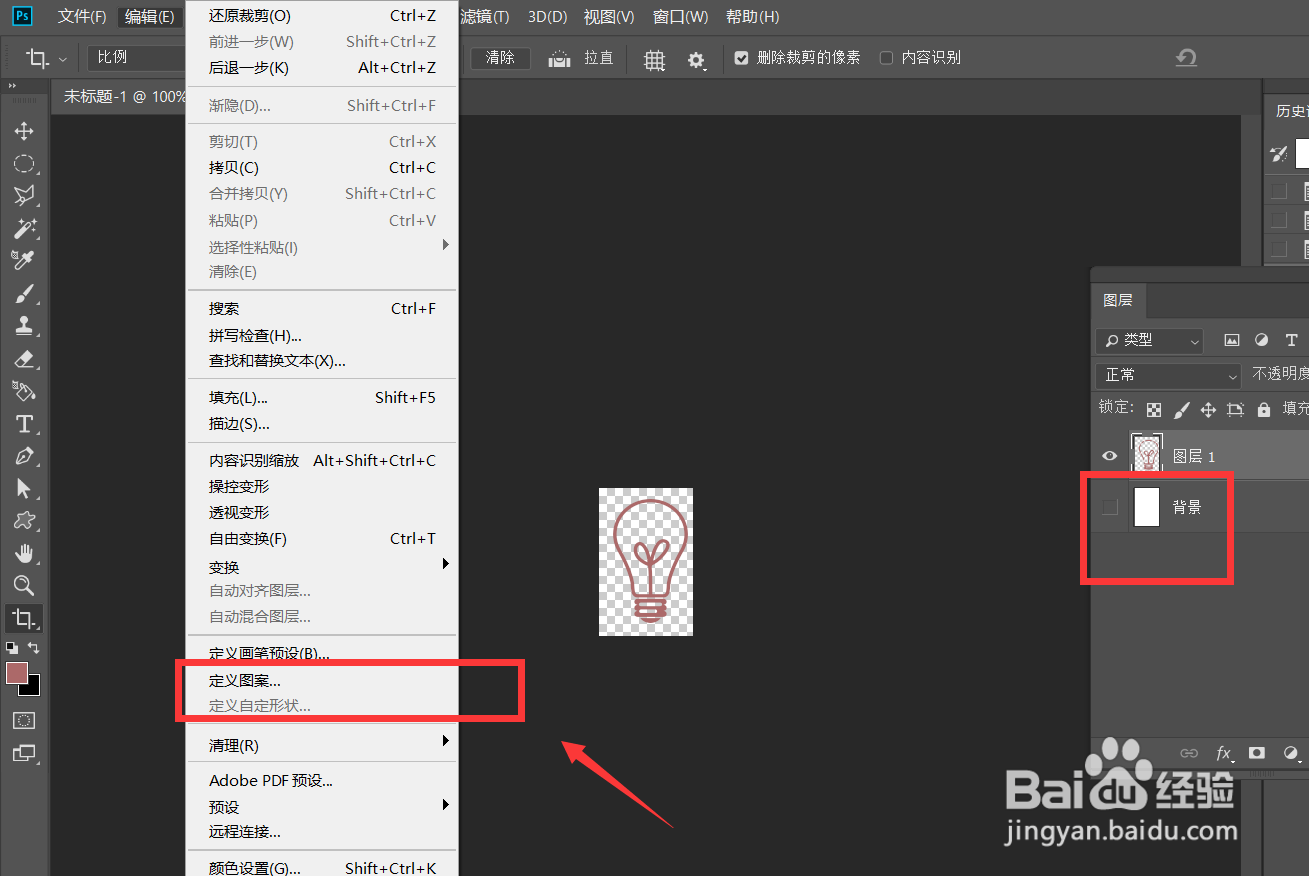
5、下面,我们新建空白画布,选择菜单栏的【编辑】——【填充】。

6、如下图所示,在跳出的填充窗口中,我们需要选择【图案填充】——【脚本】——【螺线】,并根据预览窗口调整参数。
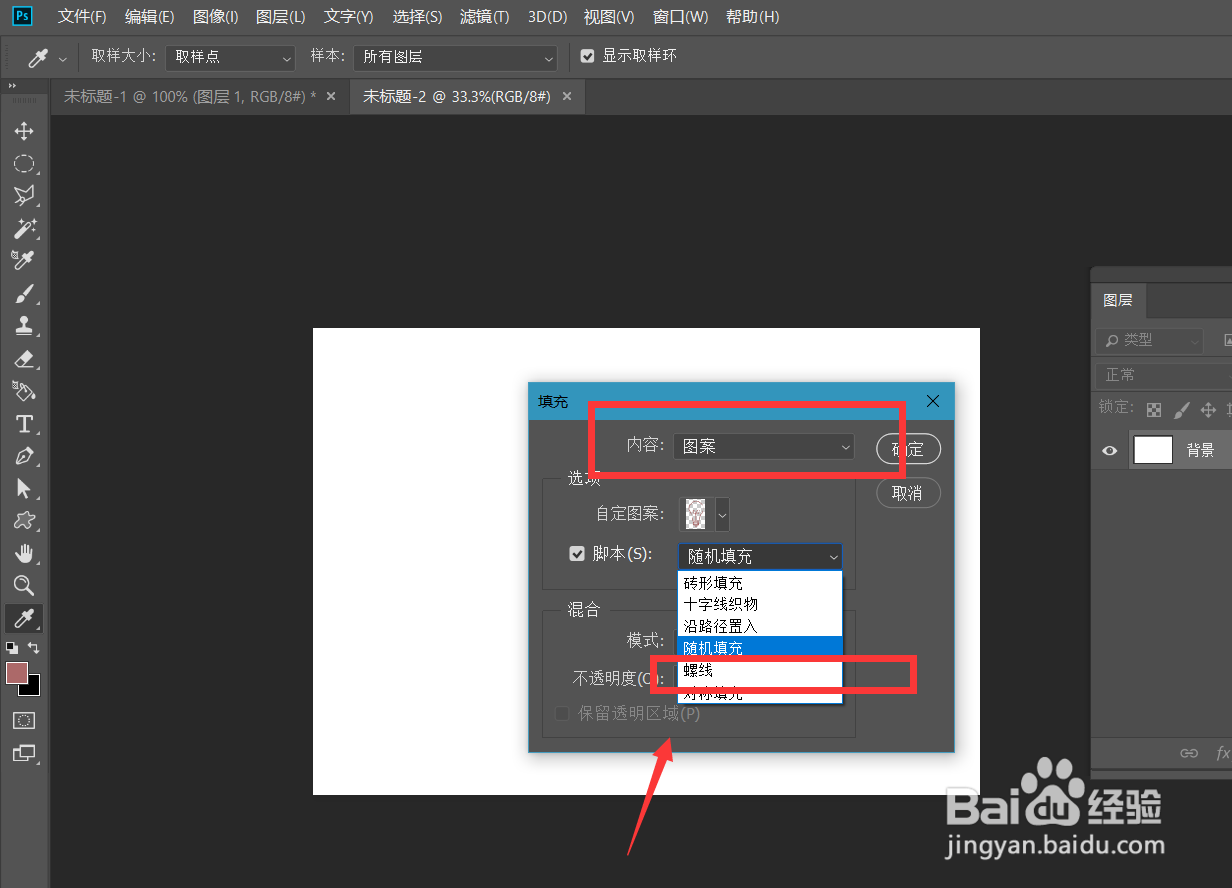
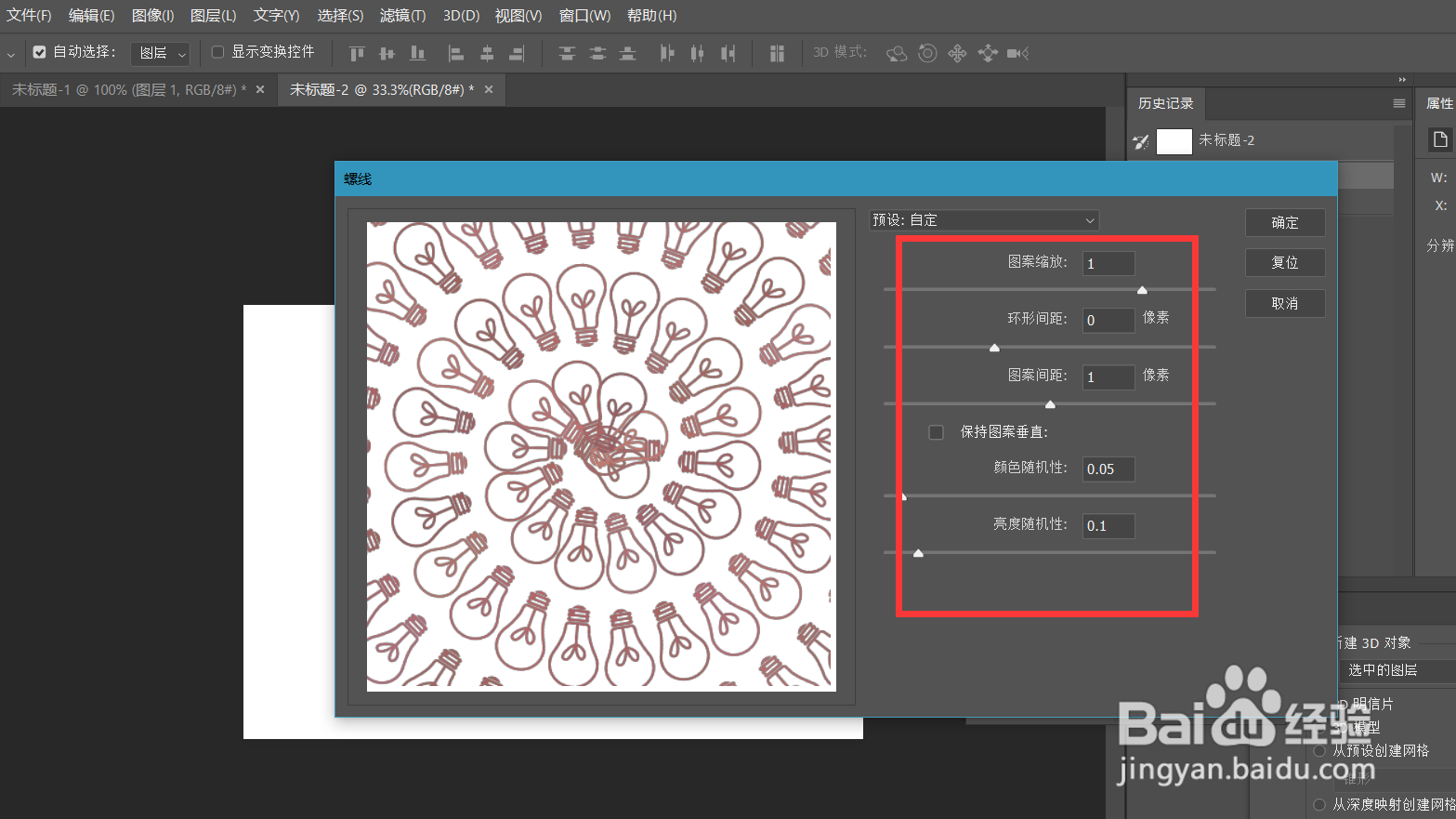
7、最后,看一下螺线填充的效果吧,是不是非常简单,大家不妨也来试试。